Microsoft 365 rakendab järgarvude otstele automaatselt ülaindeksi vormingu, milleks on arvud, mis näitavad millegi suhtelist asukohta järjestuses (nt 21st, 22nd, 23rd jne).
Siit saate teada, kuidas automaatvormingu peatamiseks ülaindeksirežiim tühistada.
PowerPointis
-
Valige Fail> Suvandid.
-
Valige Õigekeelsuskontroll ja seejärel tehke jaotises Automaatkorrektuuri suvandid valik Automaatkorrektuuri suvandid.
-
Tühjendage vahekaardil Automaatvorming tippimise ajal ruut Ülaindeksiga järgarvud (1st), et takistada rakendusel arvudele ülaindeksi vormingu rakendamist.
Outlookis
-
Valige Fail> Suvandid > Meili- > redaktori suvandid.
-
Valige Õigekeelsuskontroll ja seejärel tehke jaotises Automaatkorrektuuri suvandid valik Automaatkorrektuuri suvandid.
-
Tühjendage vahekaardil Automaatvorming tippimise ajal ruut Ülaindeksiga järgarvud (1st), et takistada rakendusel arvudele ülaindeksi vormingu rakendamist.
Vaata ka
Automaatse tekstivormingu (automaatvorming) konfigureerimine või väljalülitamine
PowerPointis
-
Valige PowerPointi menüüs Eelistused ja seejärel automaatkorrektuur.
-
Tühjendage vahekaardil Automaatvorming tippimise ajal ruut Ülaindeksiga järgarvud (1st), et takistada rakendusel arvudele ülaindeksi vormingu rakendamist.
Outlookis
-
Tippige meilisõnumi kehasse järjenumber (nt 1st).
-
Kui number teisendatakse automaatselt ülaindeksiks, klõpsake sinist allakriipsutust, nuppu Automaatkorrektuur ja seejärel valige Peata ülaindeksi automaatne ülaindeksimine.
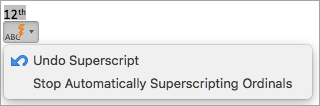
Ettevaatust!: See keelab järgarvude automaatse ülaindeksimise jäädavalt. Ülaindeksi tühistamiseks täheregistripõhiselt klõpsake pärast Outlook automaatselt ülaindeksi vormingut kuvatavas menüüs Automaatkorrektuur käsku Võta ülaindeks tagasi või vajutage vormingu tagasivõtmiseks klahvikombinatsiooni

Lisateave
Teksti vormindamine üla- või allindeksina Word ja OneNote'is










